Setzen des Hintergrundbildes eines Grafikobjektes
Die Animation "Setzen des Hintergrundbildes eines Grafikobjektes" des ScriptWizards ermöglicht es, das Hintergrundbild eines Grafikobjektes zu setzen.
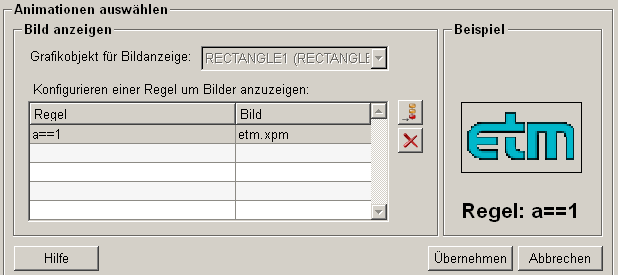
Aufbau
Im Folgenden eine Auflistung mit einer entsprechenden Erklärung der verfügbaren Einstellungsmöglichkeiten sowie Schaltflächen der Animation "Setzen des Hintergrundbildes eines Grafikobjektes".
Grafikobjekt für Bildanzeige
Mittels der Auswahlliste kann das Grafikobjekt gewählt werden, dessen Hintergrundbild entsprechend angepasst werden soll.
Auswahl Bilder Regel
Um das Hintergrundbild eines Grafikobjektes festzulegen, muss eine entsprechende Regel erstellt werden. Durch die Verwendung von Regeln ist es möglich, die Darstellung der Bilder dynamisch zu gestalten um so auf bestimmte Ereignisse zu reagieren.
Regel
Die Regel gibt an, wann das entsprechende Bild auf die gewählten Grafikobjekte anzuwenden ist. Hierbei werden logische Bedingungen verwendet. Für weitere Informationen bezüglich der logischen Bedingungen innerhalb des ScriptWizards siehe Bedingungen.
Bild
Das Bild wird mittels Auswahldialog gewählt.
Regel und Bild hinzufügen 
Mittels der Schaltfläche ![]() ist es möglich eine neue Bilder Regel zu erstellen.
ist es möglich eine neue Bilder Regel zu erstellen.
Regel und Bild löschen 
Mittels der Schaltfläche ![]() ist es möglich die ausgewählte Bilder Regel zu löschen.
ist es möglich die ausgewählte Bilder Regel zu löschen.
Beispiel
Bewegt man den Mauszeiger auf dieses Feld, wird die momentan eingestellte Animation dargestellt.
Hilfe
Die Hilfe Schaltfläche öffnet die WinCC OA 3.14 Hilfe Datei und ermöglicht damit den Zugriff auf zusätzliche Informationen über die Funktion "Setzen des Hintergrundbildes eines Grafikobjektes".
Übernehmen
Durch das Betätigen der "Übernehmen" Schaltfläche wird der Abschnitt für das Setzen des Hintergrundbildes übernommen und in die momentane Funktion eingefügt.
Abbrechen
Durch das Betätigen der "Abbrechen" Schaltfläche wird diese Funktion verworfen und es kann eine neue Animation für den ScriptWizard gewählt werden.




